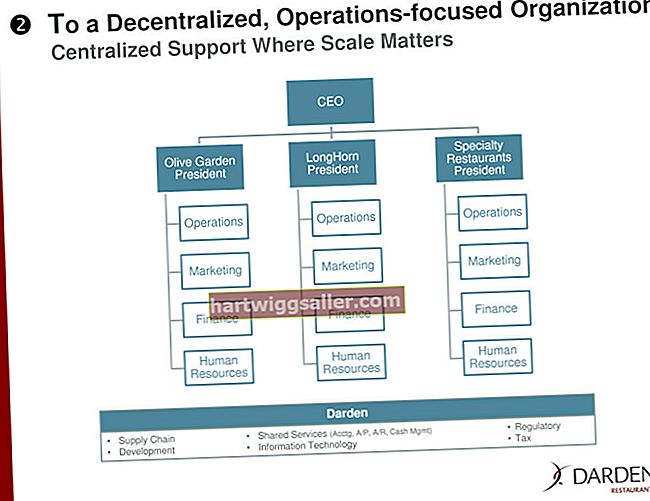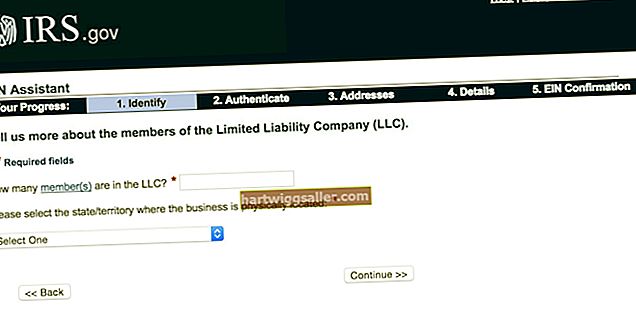Без обзира на то да ли користите иПхоне за слушање музике на службеном путу или требате да користите музичке могућности вашег иПхоне-а за преслушавање звука повезаног са послом, на располагању вам је низ опција изван музике доступне за продају на иТунес-у. Иако су ваши иПхоне и иТунес направљени да раде заједно, нисте закључани у ААЦ музику заштићену ДРМ-ом коју нуди иТунес Сторе. ИПхоне подржава више врста звука, укључујући МП3, ААЦ, АИФФ, ВАВ, М4А и Аудибле формате као што је ААКС.
Коришћење аудио датотека
1
Одлучите које датотеке додајете у иТунес. Ако имате аудио ЦД-ове које желите копирати на иПхоне, уметните ЦД у рачунар и отворите иТунес. Кликните ЦД на бочној траци, означите поља за потврду поред свих песама које желите да увезете и кликните на дугме „Увези ЦД“. Једном увезене, све песме ће се додати у вашу иТунес библиотеку и моћи ће се додати на ваш иПхоне на исти начин као и друге музичке датотеке.
2
Додајте музичке датотеке ако користите датотеке уместо музике са ЦД-а. Да бисте додали музику у своју иТунес библиотеку, мораће да буде без ДРМ-а; ако на пример имате ВМА датотеке заштићене ДРМ-ом, оне неће функционисати. Отворите мени Датотека и изаберите „Додај датотеку у библиотеку“ или „Додај фасциклу у библиотеку“, у зависности од тога колико музике додајете и како је чувате.
3
Изаберите датотеку или фасциклу коју увозите и кликните на „Отвори“.
4
Прикључите иПхоне на рачунар. Када се повеже, приказаће се на бочној траци иТунес.
5
Копирајте песме на свој иПхоне. Ако је ваш иПхоне подешен за синхронизацију са иТунес, само проверите да ли су нове датотеке означене помоћу поља за потврду и подесите иПхоне да се синхронизује. Ако не користите синхронизацију, превуците датотеке из иТунес библиотеке на иПхоне на бочној траци.
6
Искључите иПхоне да бисте слушали музику на уређају.